Win10系统如何关闭OneDrive开机自启动?
1、首先,我们需要启动OneDrive应用。如果已经关闭OneDrive应用的小伙伴可以在“开始”菜单界面中找到OneDrive应用。
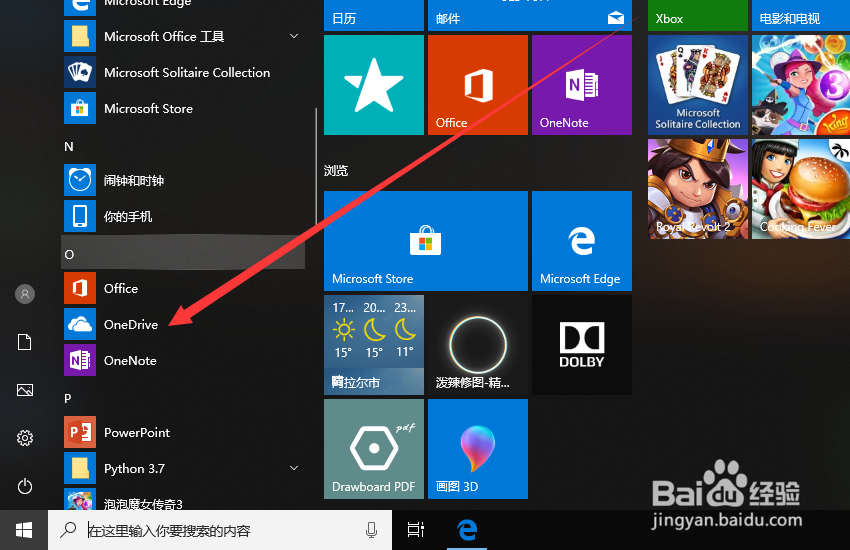
2、启动成功后,我们会在电脑界面的右下角看到一个云形图标。
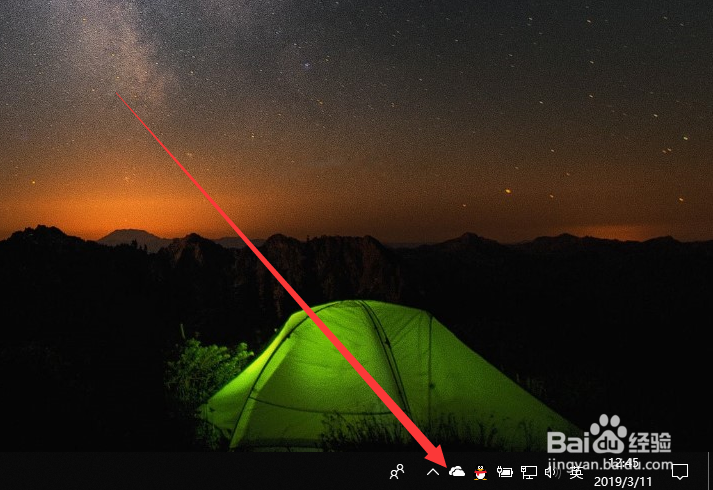

3、我们点击右下角云形图标会弹出一个长方形的OneDrive界面。
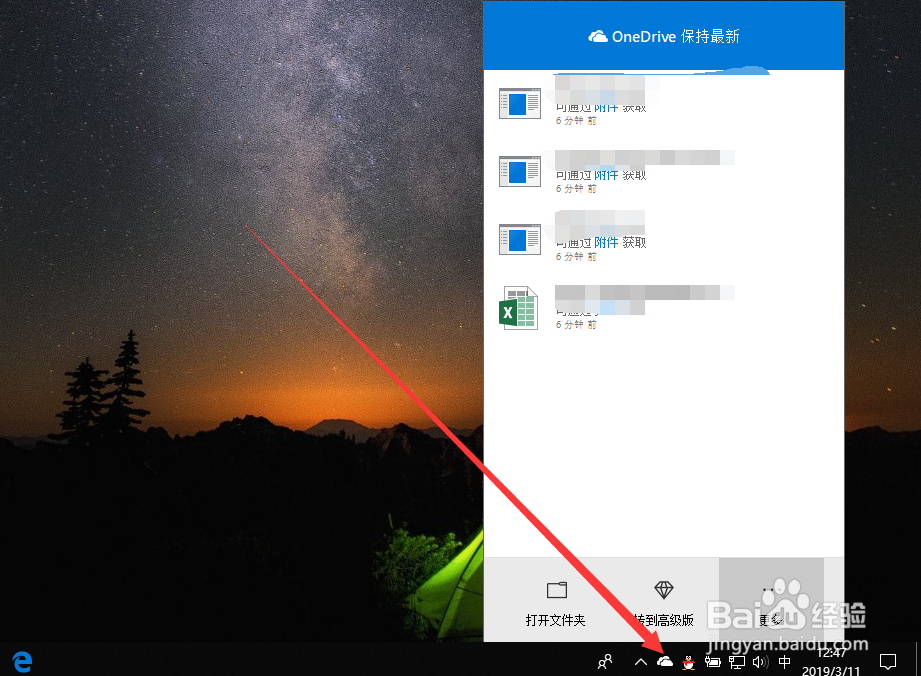
4、在弹出的OneDrive界面中,我们点击右下角“更多”,然后在弹出上拉框中选择“设置”选项。
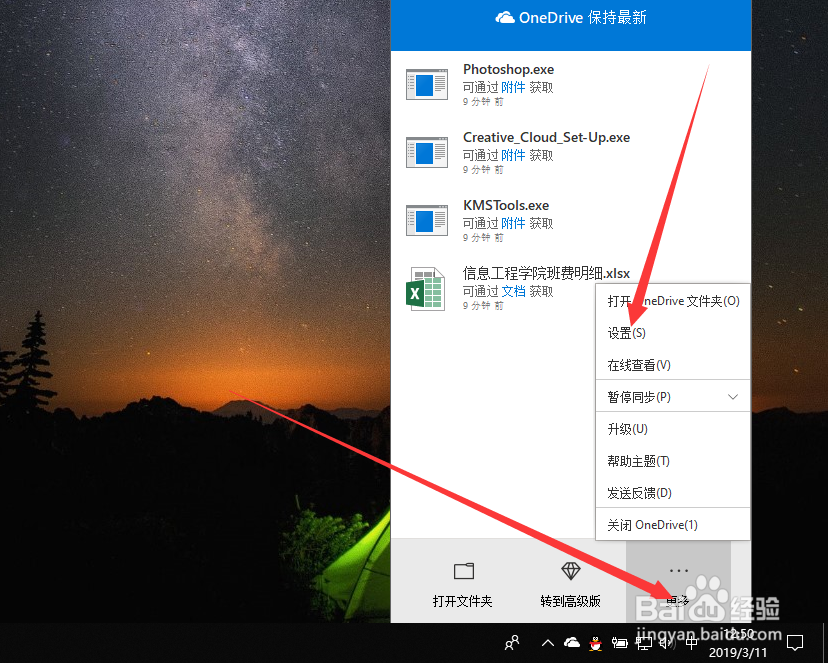
5、接着会弹出一个Microsoft OneDrive窗口,我们点击窗口左上角“设置”选项卡。

6、切换至设置界面后,我们将“当我登录Windows时自动启动OneDrive”前的复选框取消勾选,然后点击【确定】按钮即可关闭OneDrive开机自启动。

声明:本网站引用、摘录或转载内容仅供网站访问者交流或参考,不代表本站立场,如存在版权或非法内容,请联系站长删除,联系邮箱:site.kefu@qq.com。
阅读量:177
阅读量:122
阅读量:132
阅读量:40
阅读量:47